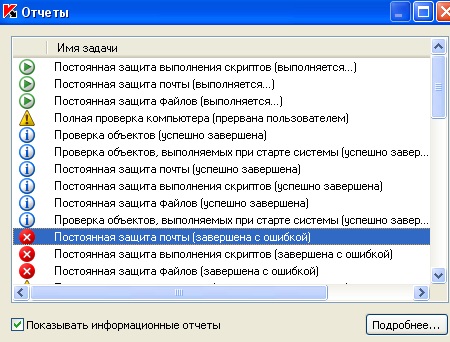Отчет при проверке на вирусы
Обновлено: 26.04.2024
Для поиска вирусов в состав Антивируса Касперского включены следующие задачи:
- Проверка объектов . Проверка объектов, выбранных пользователем. Можно проверить любой объект файловой системы компьютера из следующего списка: системная память, объекты, исполняемые при старте системы, резервное хранилище системы, почтовые базы, жесткие, съемные и сетевые диски.
- Полная проверка . Тщательная проверка всей системы. По умолчанию проверяются следующие объекты: системная память, объекты, исполняемые при старте системы, резервное хранилище системы, почтовые базы, жесткие, съемные и сетевые диски.
- Проверка важных областей . Проверка на присутствие вирусов тех объектов, загрузка которых осуществляется при старте операционной системы.
Задачи полной проверки и проверки важных областей являются специфическими. Для этих задач не рекомендуется редактировать списки объектов для проверки.
Каждая задача проверки выполняется в заданной области и может запускаться по заранее сформированному расписанию . Кроме того, каждая задача проверки характеризуется уровнем безопасности (набором параметров, влияющих на тщательность проверки). По умолчанию всегда включен режим поиска угроз с помощью записей в базах программы. В дополнение можно задействовать различные методы и технологии проверки.
Базы данных, формируемые специалистами “Лаборатории Касперского” и содержащие подробное описание всех существующих на текущий момент угроз компьютерной безопасности, способов их обнаружения и обезвреживания. Базы постоянно обновляются в “Лаборатории Касперского” по мере появления новых угроз.
После запуска задачи полной проверки или проверки важных областей процесс выполнения проверки отображается в разделе Проверка главного окна Антивируса Касперского в поле под названием запущенной задачи.
При обнаружении угрозы Антивирус Касперского присваивает найденному объекту один из следующих статусов:
- Статус одной из вредоносных программ (например, вирус, троянская программа).
- Статус возможно зараженный (подозрительный), если в результате проверки невозможно однозначно определить, заражен объект или нет. Возможно, в файле присутствует последовательность кода, свойственная вирусам, или модифицированный код известного вируса.
После этого программа отображает уведомление об обнаруженной угрозе и выполняет заданное действие. Вы можете изменить действие при обнаружении угрозы .
Если вы работаете в автоматическом режиме, Антивирус Касперского будет автоматически применять действие, рекомендуемое специалистами “Лаборатории Касперского”, при обнаружении опасных объектов. Для вредоносных объектов это действие Лечить. Удалять, если лечение невозможно , для подозрительных – Поместить на карантин .
Перед лечением или удалением зараженного объекта Антивирус Касперского формирует его резервную копию на тот случай, если впоследствии понадобится восстановить объект или появится возможность его вылечить. Подозрительные (возможно зараженные) объекты помещаются на карантин. Вы можете включить автоматическую проверку файлов на карантине после каждого обновления.
Информация о результатах проверки и обо всех событиях, произошедших при выполнении задач, записывается в отчет Антивируса Касперского.
Все мы гении. Но если вы будете судить рыбу по её способности взбираться на дерево, она проживёт всю жизнь, считая себя дурой.
Альберт Эйнштейн
Вопросы к экзамену
Для всех групп технического профиля
Учу детей тому, как надо учиться
Часто сталкиваюсь с тем, что дети не верят в то, что могут учиться и научиться, считают, что учиться очень трудно.
Урок 07. Практическая работа №2. Антивирусная защита.
Практическая работа № 2.
Тема: Антивирусная защита.
Цель: Изучить технологию тестирования компьютера на наличие вируса и профилактические меры. Познакомиться со способами лечения зараженных объектов.
Теоретическая часть.
Компьютерный вирус – это специально написанная, небольшая по размерам программа (т.е. некоторая совокупность выполняемого кода), которая может “ приписывать” себя к другим программам (“заражать” их), создавать свои копии и внедрять их в файлы, системные области компьютера и т.д., а также выполнять различные нежелательные действия на компьютере.
Программа, внутри которой находится вирус, называется “зараженной” Когда такая программа начинает работу, то сначала управление получает вирус. Вирус находит и заражает другие программы, а также выполняет какие-нибудь вредные действия (портит файлы или таблицу размещения файлов на диске, “засоряет” оперативную память и т.д.).
Классификация вирусов.
По среде обитания
распространяются по компьютерной сети
внедряются в выполняемые файлы
внедряются в загрузочный сектор диска (Boot-сектор)
внедряются в выполняемые файлы и в загрузочный сектор диска
проникают в системные модули и драйверы периферийных устройств, поражают программы-интерпретаторы
По способу заражения
находятся в памяти, активны до выключения компьютера
не заражают память, являются активными ограниченное время
По деструктивным возможностям (по способам воздействия)
практически не влияют на работу; уменьшают свободную память на диске в результате своего распространения
уменьшают свободную память; создают звуковые, графические и прочие эффекты
могут привести к серьёзным сбоям в работе
могут привести к потере программ или системных данных
По особенностям алгоритма вируса
вирусы, не изменяющие файлы, создают для EXE-файлов файлы-спутники с расширением COM
паразитические программы, которые изменяют содержимое файлов и секторов диска и могут быть легко обнаружены
обычные файловые вирусы, которые пытаются заразить антивирусные программы, уничтожая их, или делая неработоспособными
изменяют содержимое дисковых секторов или файлов
примитив, содержат большое количество ошибок
это файловые вирусы, которых антивирусные программы не находят, потому что во время проверки они фальсифицируют ответ. Они перехватывают обращения DOS к пораженным файлам или секторам и подставляют вместо себя незараженные участки
не имеют ни одного постоянного участка кода, труднообнаруживаемы, основное тело вируса зашифровано
пишутся не в машинных кодах, а на WordBasic, живут в документах Word, переписывают себя в шаблон Normal.dot
программы, которые запускаются при определённых временных или информационных условиях для осуществления вредоносных действий (как правило, несанкционированного доступа к информации, искажения или уничтожения данных)
это один из видов вирусов, способных к самовоспроизведению. Однако их копия явно отличается от оригинала.
Основными путями проникновения вирусов в компьютер являются съёмные диски (гибкие и лазерные), а также компьютерные сети. Заражение жесткого диска вирусами может произойти при загрузке программы с дискеты, содержащей вирус. Такое заражение может быть и случайным, например, если дискету не вынули из дисковода А: и перезагрузили компьютер, при этом дискета может быть и не системной. Заражение дискеты происходит, даже если её просто вставили в дисковод зараженного компьютера или, например, прочитали её оглавление.
Признаки заражения
Есть также косвенные признаки заражения вашего компьютера:
- частые зависания и сбои в работе компьютера;
- прекращение работы или неправильная работа ранее успешно работавших программ;
- медленная работа компьютера при запуске программ;
- невозможность загрузки операционной системы;
- исчезновение файлов и каталогов или искажение их содержимого;
- изменение размеров файлов;
- неожиданное значительное увеличение количества файлов на диске;
- существенное уменьшение размеров свободной оперативной памяти;
- частое обращение к жесткому диску (часто мигает лампочка на системном блоке);
- Microsoft Internet Explorer "зависает" или ведет себя неожиданным образом.
В 90% случаев наличие косвенных симптомов вызвано сбоем в аппаратном или программном обеспечении. Несмотря на то, что подобные симптомы с малой вероятностью свидетельствуют о заражении, при их появлении рекомендуем вам провести полную проверку вашего компьютера.
Антивирусные программы.
Для обнаружения, удаления и защиты от компьютерных вирусов разработаны специальные антивирусные программы. Различают следующие виды антивирусных программ:
Назначение и основные функции Антивируса Касперского Personal
Антивирус Касперского Personal предназначен для антивирусной защиты персональных компьютеров, работающих под управлением операционной системы Windows.
Антивирус Касперского Personal выполняет следующие функции:
- Защита от вирусов и вредоносных программ - обнаружение и уничтожение вредоносных программ, проникающих через съемные и постоянные файловые носители, электронную почту и протоколы интернета. Можно выделить следующие варианты работы программы (они могут использоваться как отдельно, так и в совокупности):
- Постоянная защита компьютера - проверка всех запускаемых, открываемых и сохраняемых на компьютере объектов на присутствие вирусов.
- Проверка компьютерапо требованию - проверка и лечение как всего компьютера в целом, так и отдельных дисков, файлов или каталогов. Такую проверку вы можете запускать самостоятельно или настроить ее регулярный автоматический запуск.
- Карантин - помещение объектов, возможно зараженных вирусами или их модификациями, в специальное безопасное хранилище, где вы можете их лечить, удалять, восстанавливать в исходный каталог, а также отправлять экспертам Лаборатории Касперского на исследование. Файлы на карантине хранятся в специальном формате и не представляют опасности.
- Формирование отчета - фиксирование всех результатов работы Антивируса Касперского Personal в отчете. Подробный отчет о результатах проверки включает общую статистику по проверенным объектам, хранит настройки, с которыми была выполнена та или иная задача, а также последовательность проверки и обработки каждого объекта в отдельности.
Как проверить CD-диск или дискету.
Через дискеты, CD и другие съемные диски легко заразить компьютер вирусом. Если дискета (или загрузочный CD-диск) заражена загрузочным вирусом, и вы оставили ее в дисководе и перезагрузились, результаты могут быть самые печальные.
Рекомендуем вам проверять все съемные диски перед их использованием.
Вы можете запустить проверку сменных дисков из главного окна Антивируса Касперского Personal, а также из контекстного меню Windows.
Для проверки сменных дисков из контекстного меню Windows
- Выберите диски (вы можете выбрать сразу и CD-диск и дискету).
- Установите курсор мыши на имени выбранного объекта.
- Щелчком по правой кнопке мыши откройте контекстное меню Windows и выберите пункт Проверить на вирусы.
![Проверка сменных дисков антивирусом Касперского из контекстного меню Windows]()
Чтобы проверить CD-диск или дискету на присутствие вирусов из главного окна Антивируса Касперского Personal
- Вставьте CD-диск в CD-ROM-устройство или дискету в дисковод. Обратите внимание, программа сможет проверить и CD-диск и дискету за один прием.
- Воспользуйтесь гиперссылкой Проверить съемные диски, расположенной в левой части закладки Защита.
![Проверка диска на присутствие вирусов из главного окна Антивируса Касперского]()
или
По гиперссылке Проверить объекты перейдите в окно Выбор объектов для проверки, выберите съемные диски и нажмите на кнопку Проверить.
![Проверка диска на присутствие вирусов из главного окна Антивируса Касперского]()
Сразу после запуска проверки на экране откроется окно Проверка, где будет отображаться процесс выполнения действия над выбранными объектами списка.
![Процесс выполнения проверки над выбранными объектами антивирусом Касперского]()
Если для проверки вы выбрали только один съемный диск (устройство), по окончании проверки Антивирус Касперского Personal предложит вставить следующий диск (устройство).
Обратите внимание на некоторые особенности работы программы:
В момент монтирования съемного диска в систему (когда диск определяется операционной системой как новое устройство) Антивирус выполнит проверку такого диска и на присутствие boot-вируса.
Во время выполнения проверки компьютера, выбранных объектов, обновления антивирусных баз, а также постоянной защиты формируется отчет о проверенных объектах и результатах их обработки, а также общая статистика. Полный список всех выполняемых задач ведется Антивирусом Касперского в окне Отчеты, открыть который можно по гиперссылке Просмотреть отчеты в левой части закладки Защита. Здесь фиксируется статус каждой задачи, а также дата и время ее окончания.
![Полный список выполняемых задач Антивирусом Касперского в окне Отчеты]()
Информация по обработке объекта может быть следующих видов:
![Внимание]()
Внимание (например: Внимание! Остались необработанные объекты).
![Примечание]()
Примечание (например: задача прервана).
Выделив любой отчет и нажав на кнопку Подробнее можно просмотреть информацию о ходе проверки:
![Информация о ходе проверки объекта антивирусом Касперского]()
а на вкладке Отчет информацию о зараженных и вылеченных объектах:
![Информация о зараженных и вылеченных объектах на вкладке Отчет антивируса Касперского]()
Профилактика заражения компьютера вирусами.
Никакие самые надежные и разумные меры не смогут обеспечить стопроцентную защиту от компьютерных вирусов и троянских программ, но, выработав для себя ряд правил, вы существенно снизите вероятность вирусной атаки и степень возможного ущерба.
Одним из основных методов борьбы с вирусами является, как и в медицине, своевременная профилактика. Компьютерная профилактика состоит из небольшого количества правил, соблюдение которых значительно снижает вероятность заражения вирусом и потери каких-либо данных.
Ниже перечислены основные правила безопасности, выполнение которых позволит вам избегать вирусных атак.
Правило № 1: защитите ваш компьютер с помощью антивирусных программ и программ безопасной работы в интернете. Для этого:
- Безотлагательно установите антивирусную программу.
- Ежедневно обновляйте антивирусные базы. Обновление можно проводить несколько раз в день при возникновениях вирусных эпидемий
- Задайте рекомендуемые настройки для постоянной защиты. Постоянная защита вступает в силу сразу после включения компьютера и затрудняет вирусам проникновение на компьютер.
- Задайте рекомендуемые настройки для полной проверки компьютера и запланируйте ее выполнение не реже одного раза в неделю.
Правило № 2: будьте осторожны при записи новых данных на компьютер:
Правило № 3: внимательно относитесь к информации об эпидемиях компьютерных вирусов..
В большинстве случаев о начале новой эпидемии сообщается задолго до того, как она достигнет своего пика. Вероятность заражения в этом случае еще невелика, и, скачав обновленные антивирусные базы, вы сможете защитить себя от нового вируса заблаговременно.
Правило № 4: с недоверием относитесь к вирусным мистификациям - "страшилкам", письмам об угрозах заражения.
Правило № 5: пользуйтесь сервисом Windows Update и регулярно устанавливайте обновления операционной системы Windows.
Правило №6: покупайте дистрибутивные копии программного обеспечения у официальных продавцов.
Правило № 7: ограничьте круг людей, допущенных к работе на вашем компьютере.
Правило № 8: уменьшите риск неприятных последствий возможного заражения:
- Своевременно делайте резервное копирование данных. В случае потери данных система достаточно быстро может быть восстановлена при наличии резервных копий. Дистрибутивные диски, дискеты, флэш-карты и другие носители с программным обеспечением и ценной информацией должны храниться в надежном месте.
- Обязательно создайте системную аварийную дискету, с которой при необходимости можно будет загрузиться, используя "чистую" операционную систему.
Задание 1. Тестирование дискеты на наличие компьютерного вируса.
- Вставьте дискету в дисковод А:.
- Запустите имеющуюся у вас антивирусную программу, например AVP Касперского.
- Задайте область проверки —, режим проверки — лечение зараженных файлов и нажмите кнопку Проверить.
- Обратите внимание на индикатор процесса сканирования. Если антивирусная программа обнаружила вирусы и произвела лечение файлов (что видно в отчете о сканировании), запустите процесс сканирования дискеты еще раз и убедитесь, что все вирусы удалены.
- Составьте отчет о проделанной работе, описав каждый пункт выполнения задания.
- Выполните дополнительные задания.
- Запишите ответы на контрольные вопросы в тетрадь для лабораторных работ.
Дополнительные задания
Задание 2. Антивирусная проверка информации на жестком диске.
Запустите имеющуюся у вас антивирусную программу и проверьте наличие вирусов на локальном диске С:.
Задание 3. Проверка дискеты с записанным файлом на наличие вируса.
Найдите на диске С: файлы с любым расширением, начинающиеся на букву w ( маска для поиска — w*). Скопируйте самый маленький по размеру из найденных файлов на дискету (проведите сортировку по размеру). Проверьте дискету с записанным файлом на наличие вирусов.
Контрольные вопросы:
- Что такое компьютерный вирус?
- На какие типы разделяют компьютерные вирусы в различных видах классификации?
- Чем отличаются макровирусы от обычных загрузочных вирусов?
- Каковы основные пути проникновения вирусов в компьютер?
- По каким признакам можно судить о поражении компьютера вирусом?
- Какие типы антивирусных программ вам известны?
- Каковы назначение и основные функции Антивируса Касперского Personal?
- Как проверить CD-диск или дискету на наличие вируса с помощью программы Антивирус Касперского?
- В каком файле содержится информация о зараженных и вылеченных объектах?
- Перечислите профилактические меры для борьбы с заражением вирусами.
Если Вы являетесь автором материалов или обладателем авторских прав, и Вы возражаете против его использования на моем интернет-ресурсе - пожалуйста, свяжитесь со мной. Информация будет удалена в максимально короткие сроки.
Спасибо тем авторам и правообладателям, которые согласны на размещение своих материалов на моем сайте! Вы вносите неоценимый вклад в обучение, воспитание и развитие подрастающего поколения.
![]()
Правильная настройка и выполнение антивирусной проверки на вашем компьютере является одной из наиболее эффективных стартовых мер по защите вашей системы от вредоносного ПО.
В наше время, когда вредоносные программы (почтовые вирусы и подозрительные веб-сайты, которые могут заразить ваш компьютер) активно применяются злоумышленниками, сильная защита начинается с выбора антивирусного решения для и понимания того, как извлечь из него максимальную выгоду.
![]()
Что происходит во время антивирусной проверки
В качественном антивирусном продукте есть инструменты, которые помогут вам составить график автоматической антивирусной проверки вашего компьютера.
Она будет контролировать вашу систему и проверять ее на наличие вирусов, которые попадают туда через вложения в электронной почте или вследствие вашей интернет-активности, например, когда вы нажимаете ссылки для скачивания.
Программа генерирует отчеты о состоянии вашего компьютера, в которых предоставлена информация о том, что обнаружено в процессе проверки, и, если это окажется возможным, попытается устранить ущерб, нанесенный вирусом.
Комплексный антивирусный продукт автоматически загружает и устанавливает последние определения вирусов перед выполнением проверки, что гарантирует вам защиту от всех известных в настоящее время интернет-угроз.
Эта проактивная защита распознает вредоносное поведение, которое может являться сигналом о попытке заражения вашего компьютера, и нейтрализует эти попытки с самого начала.
Советы по выполнению антивирусной проверки
Современное вредоносные программы – это ПО долгосрочного действия, способное прятаться в реестрах или сервисах запуска и повторно заражать компьютер при перезагрузке, если оно не полностью уничтожено.
Поэтому частью антивирусной проверки является ваша готовность к тому, что вредоносное ПО может долго находиться в системе, и понимание того, как лучше бороться с ним. Вот несколько советов:
Начните с резервного копирования файлов вашего компьютера. Полезно выполнять регулярное резервное копирование по расписанию, чтобы в случае заражения особенно разрушительным вирусом, у вас была чистая копия, к которой можно откатиться.
И все-таки перед восстановлением любого файла следует всегда очищать резервные файлы с помощью антивирусной проверки.
Если вы хотите оценить возможности антивирусного решения, начните с бесплатной пробной версии. Она дает вам время, чтобы ознакомиться с инструментами и уровнем защиты, предлагаемыми продуктом.
Перед установкой антивирусного решения проведите быструю проверку основных компонентов системы, таких как реестр и сервисы запуска.
Если проблема обнаружена, выполните пошагово все действия по полному устранению проблемы, прежде чем пытаетесь завершить установку антивирусного решения.
Если компьютер уже заражен, многие антивирусные продукты не могут быть установлены или обновлены до полного удаления вредоносного ПО. Наиболее продвинутые программы проверяют критические компоненты системы во время начальной загрузки и удаляют любые вредоносные программы до установки программного обеспечения.
Будьте готовы отключить Интернет-соединение, если ваш компьютер подвергся заражению. Это не позволит вредоносной программе, попавшей на ваш компьютер, связаться с удаленной системой, которая будет продолжать нарушать работу вашего компьютера.
Теперь, когда ваша система проверена и очищена, установите выбранное антивирусное решение.
Убедитесь, что все обновления безопасности загружены и выполните полную проверку на вирусы. Сюда входит проверка жестких дисков, съемных носителей, системной памяти, электронной почты и пр.
Перед восстановлением данных из резервной копии сначала очистите их, выполнив проверку на вирусы.
Обязательно произведите настройки. Не останавливайтесь на одной полной проверке системы, настройте будущие автоматические антивирусные проверки. Важно проводить регулярные проверки по расписанию, чтобы обеспечить защиту вашего компьютера.
Периодически просматривайте отчеты о проверке. Этого можно не делать, но отчеты являются хорошим источником информации об уязвимости и вирусах. Следуйте инструкциям по обработке или удалению помещенных в карантин элементов.
Защита вашего компьютера от вирусов и вредоносного ПО поддерживает целостность системы и препятствует заражению других систем с вашего компьютера, но без вашего ведома. Хорошее антивирусное решение – не большая цена за защиту того, что вы храните в своем компьютере.
Статьи и ссылки по теме:
Продукты:
Как правильно провести проверку компьютера на вирусы
Правильно выполненная проверка компьютера на вирусы - одна из наиболее эффективных мер защиты системы от вредоносных программ и других угроз. Узнайте, как сделать это правильно.
Избранные статьи
Как очистить кеш и удалить файлы cookie в различных браузерах
![content/ru-ru/images/repository/isc/2021/lower_ping_image1_1081095182_670x377px_300dpi.jpg]()
Как снизить пинг и оптимизировать скорость онлайн-игр
![content/ru-ru/images/repository/isc/2021/incognito_mode_image1_1130460088_670x377px_300dpi.jpg]()
Режим инкогнито и режим конфиденциального просмотра: что это такое и как ими пользоваться?
![content/ru-ru/images/repository/isc/2021/internet-laws-1.jpg]()
Что представляют собой отдельные законы об интернете и безопасности данных?
![content/ru-ru/images/repository/isc/2021/cyber-hygiene-habits-1.jpg]()
Соблюдение кибергигиены поможет обеспечить безопасность в сети
Продукты для дома
Наши передовые решения помогают защитить то, что для вас ценно. Узнайте больше о нашей удостоенной наград защите.
Бесплатные утилиты
Наши бесплатные утилиты помогают обеспечить защиту ваших устройств на базе Windows, Mac и Android.
Связаться с нами
Наша главная цель - обеспечить вашу безопасность. Мы всегда готовы ответить на ваши вопросы и оказать техническую поддержку.
О компании
Узнайте больше о том, кто мы, как мы работаем и почему наша главная цель - сделать цифровой мир безопасным для всех.
Пробные версии
Попробуйте наши решения. Всего за несколько кликов вы можете скачать бесплатные пробные версии нашего продукта и проверить их в действии.
Сувенирный портал Lab Shop
Командная строка запуска проверки некоторой области на присутствие вирусов, а также запуска обработки вредоносных объектов имеет следующий общий вид:
Для проверки объектов вы также можете воспользоваться сформированными в программе задачами, запустив нужную из командной строки. При этом задача будет выполнена с параметрами, установленными в интерфейсе Антивируса Касперского.
Описание параметров приведено в таблице ниже.
– параметр задает перечень объектов, которые будут проверены на присутствие вредоносного кода.
Параметр может включать несколько значений из представленного списка, разделенных пробелом.
Список путей к файлам и папкам для проверки.
Допускается ввод абсолютного или относительного пути. Разделительный символ для элементов списка – пробел.
- если имя объекта содержит пробел, оно должно быть заключено в кавычки;
- если указан конкретный каталог, проверяются все содержащиеся в нем файлы.
Объекты оперативной памяти.
Все съемные диски.
Все локальные диски.
Все сетевые диски.
Объекты на карантине.
Полная проверка компьютера.
Путь к файлу со списком объектов и каталогов, включаемых в проверку. Допускается ввод абсолютного или относительного пути к файлу со списком. Путь указывается без кавычек, даже если в нем содержится символ пробела.
Файл со списком объектов должен иметь текстовый формат. Каждый объект проверки необходимо указывать с новой строки.
Рекомендуется указывать в файле абсолютные пути к объектам проверки. При указании относительного пути указывается путь относительно исполняемого файла программы, а не относительно файла со списком проверяемых объектов.
– параметр определяет действия над вредоносными объектами, обнаруженными в ходе проверки. Если параметр не задан, по умолчанию выполняется действие, соответствующее значению /i8 .
Если вы работаете в автоматическом режиме, то Антивирус Касперского будет автоматически применять рекомендуемое специалистами “Лаборатории Касперского” действие при обнаружении опасных объектов. Действие, соответствующее значению параметра , будет игнорироваться.
Не совершать над объектом никаких действий, фиксировать информацию о нем в отчете.
Лечить зараженные объекты; если лечение невозможно – пропустить.
Лечить зараженные объекты; если лечение невозможно – удалять; не удалять зараженные объекты из контейнеров (составных объектов); удалять контейнеры с исполняемым заголовком (sfx-архивы).
Лечить зараженные объекты; если лечение невозможно – удалять; удалять объекты-контейнеры полностью, если невозможно удалить вложенные зараженные файлы.
Удалять зараженные объекты; удалять объекты-контейнеры полностью, если невозможно удалить вложенные зараженные файлы.
Запрашивать действие у пользователя при обнаружении зараженного объекта.
Запрашивать действие у пользователя по окончании проверки.
– параметр определяет типы файлов, которые будут подвергаться антивирусной проверке. По умолчанию, если параметр не задан, проверяются только заражаемые файлы по содержимому.
Проверять только заражаемые файлы по расширению.
Проверять только заражаемые файлы по содержимому.
Проверять все файлы.
– параметр определяет объекты, исключаемые из проверки.
Параметр может включать несколько значений из представленного списка, разделенных пробелом.
Не проверять архивы.
Не проверять почтовые базы.
Не проверять объекты по маске.
Пропускать объекты, которые проверяются дольше указанного параметром времени.
Пропускать объекты, размер которых (в мегабайтах) превышает значение, заданное параметром .
Параметр применим только к составным файлам (например, архивам).
– определяет путь к конфигурационному файлу, содержащему параметры работы программы при проверке.
Конфигурационный файл представляет собой файл текстового формата, содержащий набор параметров командной строки для антивирусной проверки.
Допускается ввод абсолютного или относительного пути к файлу. Если параметр не задан, используются значения, установленные в интерфейсе программы.
Использовать значения параметров, заданные в конфигурационном файле .
– параметр определяет формат отчета о результатах проверки.
Допускается использование абсолютного или относительного пути к файлу. Если параметр не указан, результат
Как проверить компьютер на вирусы? Бесплатная, разовая, полная и онлайн-проверка компьютера на вирусы
![]()
Работа в интернете неизбежно связана с риском заражения компьютера вирусами, которые представляют собой разновидность программного обеспечения или переносной код. Они препятствуют нормальному функционированию операционной системы, используя ее ресурсы в своих целях, повреждают или полностью уничтожают данные, хранящиеся на компьютере. Отсутствие каких-либо мер в борьбе с вредоносными программами приводит к тому, что система полностью выходить из строя, и потребуется ее восстановление или переустановка.
Подготовительный этап
Полная или разовая проверка компьютера на вирусы предусматривает подготовительный этап, а именно запуск системы в безопасном режиме. Эта мера поможет избежать возможного сбоя в работе и последующей переустановки ОС Windows. Зайти в безопасный режим можно следующим образом:
После окончания чистки необходимо перезагрузить компьютер и запустить его в обычном режиме.
Полная проверка компьютера на вирусы
Для обеспечения высокого уровня защиты от различных вирусов и вредоносного программного обеспечения желательно установить на компьютер любую антивирусную программу. Большинство из них платные, необходимо иметь лицензию, согласно которой определяется период их использования (1-2 года). Есть и антивирусные программы, распространяемые совершенно бесплатно.
![]()
![]()
Программа Microsoft Security Essentials
Компания Microsoft предлагает пользователям свой антивирус, который установлен по умолчанию в более поздних версиях операционной системы Windows. При своевременной загрузке обновлений он не уступает по эффективности другим более известным программам. При ответе на вопрос о том, как обнаружить вирус в компьютере при помощи программы Microsoft Security Essentials, потребуется выполнить следующий алгоритм действий:
Антивирусная программа Kaspersky Internet Security
![]()
Лидером среди антивирусных программ, несомненно, выступает продукт, разработанный лабораторией Касперского. Это антивирус Kaspersky Internet Security. Его использование невозможно без приобретения лицензионного ключа. Бесплатная проверка компьютера на вирусы возможна только в рамках ознакомительного периода, действующего в течение месяца. Для выполнения очистки ПК необходимо:
Разовая проверка ПК на вирусы
Большинство компаний, разрабатывающих антивирусы, выпускают специальные сканеры, предназначенные для разовой проверки ПК. Они используются в качестве дополнения к основной антивирусной программе.
![]()
Сканер Microsoft Safety Scanner
Решить проблему, как найти вирус в компьютере, поможет отличный бесплатный сканер от корпорации Microsoft. Пользоваться им достаточно просто. Для этого нужно:
Сканер Microsoft Safety Scanner необязательно хранить на компьютере, его можно удалить, а когда понадобится провести следующую проверку, скачать заново с обновленными базами.
Сканер Kaspersky Virus Removal Tool
Лаборатория Касперского разработала бесплатную утилиту Kaspersky Virus Removal Tool, последняя версия которой доступна для скачивания на официальном сайте производителя. Она предназначена для разовой проверки и не может выступать как полноценный антивирус. Как проверить компьютер на вирусы при помощи сканера? Для этого необходимо:
Онлайн-проверка на вирусы
Имея доступ в интернет, можно воспользоваться таким очень быстрым и удобным способом, как проверка компьютера на вирусы онлайн. Существует огромное количество сервисов, предоставляющих такую возможность. Единственный недостаток такой проверки – невозможность сканирования всего компьютера, а только отдельных файлов и ссылок.
Онлайн-сканер Dr.Web
![]()
Ответить на вопрос о том, как найти вирус в компьютере, а именно проверить безопасность отдельных файлов, помогает популярный онлайн-сервис от известного разработчика антивирусной программы Dr.Web. Для того чтобы им воспользоваться, необходимо выполнить следующие шаги:
После завершения анализа будет представлен отчет, в котором отображается информация по обнаруженным вирусам.
Онлайн-сервис VirusTotal
Анализ подозрительных файлов и ссылок позволяет провести интернет-ресурс VirusTotal. Результат такой проверки моментально выводится на экран. Используя сервис, можно обнаружить большинство разновидностей вредоносного программного обеспечения (вирусы, трояны, черви и т. д.). Как проверить компьютер на вирусы при помощи онлайн-сервиса VirusTotal? Нет ничего проще. Для этого нужно:
![]()
Очистка компьютера от вирусов при помощи диска восстановления
При отсутствии полноценного антивирусного программного обеспечения бороться с вирусами помогут диски восстановления как надежное, новое, бесплатное средство. Скачивать их желательно с сайта производителя, на котором предусмотрено постоянное обновление защитной базы. Использование таких дисков не исключает необходимость установки антивирусной программы, но на первое время является отличным решением, обеспечивающим безопасность компьютера. Самым распространенным является диск восстановления от разработчика антивируса Nod 32. Для его создания потребуется:
Диск готов к использованию.
Решить проблему, как проверить компьютер на вирусы при помощи диска восстановления Nod 32, несложно, главное, правильно пошагово выполнить следующие действия:
Запустится полная проверка и очистка ОС Windows от вирусов.
Безусловно, лучшим способом обеспечения безопасности компьютера является установка полноценной антивирусной программы. Но можно обойтись и без нее, проверка компьютера на вирусы в систематическом порядке может осуществляться с использованием различных сканеров, онлайн-сервисов и дисков восстановления.
ESET Online Scanner — онлайн сканер вирусов
![]()
Разовое бесплатное сканирование компьютера и устранение угроз
Скачайте ESET NOD32 Internet Security и получите 30 дней бесплатной комплексной защиты
ESET Online Scanner
Бесплатный инструмент для простого и эффективного удаления вредоносных программ с любого компьютера без установки антивирусного программного обеспечения.
- Сканирует без установки программы
- Обнаруживает все типы угроз
- Устраняет любые вредоносные программы, в том числе из реестра
ПРОСТОЙ ЗАПУСК И БЫСТРАЯ ПРОВЕРКА
Запустите ESET Online Scanner из любого браузера и выберите области для проверки. Запуск сканирования не требует входа в учетную запись администратора и не конфликтует с установленным антивирусом.
СКАНИРУЙТЕ ВЕСЬ КОМПЬЮТЕР ИЛИ ОТДЕЛЬНЫЕ ОБЛАСТИ
Вы можете сканировать весь компьютер или выбрать нужную область, включая отдельные папки, автозагрузку и загрузочный сектор. После проверки вам предложат удалить зараженные файлы или переместить их в защищенную область, где их можно восстановить.
ЭФФЕКТИВНОЕ ОБНАРУЖЕНИЕ УГРОЗ ЛЮБОЙ СЛОЖНОСТИ
ESET Online Scanner детектирует все типы угроз: вирусы, черви, троянские и шпионские программы, фишинг и др. Используется технология проактивного детектирования известных и неизвестных ранее угроз ThreatSense, а также актуальные сигнатурные базы.
ПОЛУЧИТЕ МАКСИМАЛЬНУЮ
ЗАЩИТУ ESET NOD32- Передовые облачные и эвристические технологии ESET для обнаружения новых и уже известных угроз
- Наивысшие оценки независимых лабораторий и победы в сравнительных тестах
- Быстрая работа на устройствах с любыми характеристиками
- Экономия заряда аккумулятора устройства
- Минимальный размер обновлений вирусных баз
- Удобный интерфейс, адаптированный к любым типам устройств
- Бесплатная круглосуточная техническая поддержка
- Лицензия для всей семьи – сразу на три или пять устройств на разных операционных системах
Скачайте пробную версию ESET NOD32 Smart Security:
На компе есть антивирус касперского, как с помощью него на вирусы проверить?Объясните.
Что такое антивирус? Антивирус — это программа, предназначенная для защиты вашего компьютера от вредоносных программ. Некоторые антивирусы имеют функцию брандмауэра (firewall), т. е. защищают ПК от внешних атак из сети не только от программных, но и от хакерских.
Теперь собственно суть. Для сканирования мы используем антивирус Касперского версии 8 (2009).
Одноразовые антивирусы для быстрой проверки компьютера
![]()
Достоинства одноразовых антивирусов
1. Бесплатность. Для домашнего использования практически все одноразовые антивирусы бесплатны.
2. Простота. Скачал по ссылке и запустил. Все важные кнопки в таких программах на самом виду.
Недостатки
1. Они не способны защищать ваш компьютер все время (нет модуля для постоянной защиты) и нет обновления антивирусных баз.
2. Приходится каждый раз скачивать заново, чтобы такой антивирус обнаруживал новые вирусы.
Dr.Web CureIt!
Dr.Web CureIt! — хороший одноразовый антивирус. Умеет бороться с запущенными вирусами (не позволяет себя убить во время сканирования).
Ссылка. Размер около 75 мб.
Идеальный вариант для новичков — помогут понятные описания и подсказки, которые выдает эта программа.
Если на компьютере запущен винлокер (баннер при входе в систему), поможет загрузочная флешка с антивирусом. Как загружаться с таких флешек и дисков, я уже рассказывал.
HerdProtect
Онлайн-антивирус, проверяющий все файлы компьютера базами 68 антивирусов. Как им пользоваться, рассказал в отдельной статье herdProtect — 68 антивирусов в одном бесплатном флаконе.
Это хороший вариант, если подключен безлимитный интернет.
Минус: не умеет лечить зараженные файлы.
Плюс: для проверки не нужно скачивать заново, базы всегда свежие.
Kaspersky Virus Removal Tool
Ничего определенного про удобство работы сказать не могу, функционал аналогичен Доктору Вебу.Качество обнаружения вирусов такое же, как и у Антивируса Касперского, то есть отличное. Существует также загрузочный Kaspersky Rescue Disk.
ESET Online Scanner
ESET Online Scanner — одноразовый антивирус. Его особенность заключается в том, что он работает внутри браузера. К сожалению, для запуска требует указать правильный email.
Можно запустить как отдельную программу с помощью Eset smart installer.
Плюс Онлайн сканера — не надо заботиться о скачивании новых версий со свежими базами. Просто откройте ссылку или запустите esetsmartinstaller_rus.exe, антивирус запустится, обновится и проверит ваш компьютер на вирусы.
Norton Security Scan
Проверяет жесткие диски очень быстро. Требует подключенного интернета, как и Eset Online Scanner.
При первом запуске создает ярлык на самого себя, что странно.
В целом, лучше им не пользоваться, так как вирусы, распространенные в России, попадают в его базу поздновато. Самые новые винлокеры (баннеры-вымогатели) вряд ли обнаружит.
AVZ или Антивирус Зайцева
AVZ, Антивирус Зайцева — мощная антивирусная утилита (не полноценный антивирус!) для продвинутых пользователей. Функций не море, а целый океан.
AdwCleaner
Цель AdwCleaner — рекламные баннеры и шпионы, встраивающиеся в браузеры. Классная штука, дополняющая антивирусы. Как пользоваться, рассказано в моей инструкции Чистим браузеры от зловредов с помощью AdwCleaner.
Проверьте ваш антивирус. Полезные ресурсы для тестирования защиты
![]()
К качественным и достоверным тестированиям антивирусов нужен очень серьезный подход. Специалисты в области компьютерной безопасности используют дорогостоящее оборудование и применяют трудоемкие операции для тестирования эффективности антивирусных продуктов.
Тем не менее, некоторые компании предлагают безопасные решения для пользователей, которые позволяют проверить защиту установленного антивируса. Как правило организации предлагают веб-страницы или загружаемые файлы, которые содержат урезанные, неактивные или имитируемые версии вредоносных приложения. Любой пользователь может использовать данные объекты для поиска уязвимых мест в защите без риска ущерба для системы и данных.
Данные образцы, конечно, не дадут полную картину, но в любом случае окажутся полезны. Например, если вы обновили или изменили основную антивирусную защиту, вы можете провести несколько экспресс-тестов, чтобы проверить активность основных защитных модулей решения.
Обратите внимание, что данные испытания имеет несколько значительных ограничений. Так, например, пользователи не могут убедиться в корректности тестовой процедуры и правильности имитации деятельности вредоносных программ, а также в релевантности методики тестирования по отношению к шаблонам использования и уровню навыков.
С другой стороны, многие пользователи не выработали у себя правильные привычки компьютерной безопасности, а значит они более подвержены риску заражения и компрометации. Этим пользователям нужен более высокий уровень защиты, чем опытным юзерам.
Ни один тест не может учитывать паттерны поведения как продвинутых пользователей, так и новичков. Например, испытания, которые анализируют базовую защиту могут быть достаточными для опытных пользователей, но не полноценными в случае с начинающими пользователями. Следует выбирать тесты, которые соответствуют вашим шаблонам использования и уровню компьютерных знаний.
Вы также должны помнить о потенциальных скрытых действиях, которые могут включать в себя антивирусные приложения. Например, некоторые вендоры могут разрабатывать тесты, которые искусственно подчеркивают сильные стороны продукта.
Тестирование антивирусной защиты
Приведем список бесплатных и хорошо известных тестов, которые могут использовать для симуляции вредоносной атаки:
- Сервис Stackhackr – протестируйте защиту компьютера, создав свой вариант вредоносного ПО
- RanSim – инструмент для тестирования защиты от шифровальщиков
- Коллекция тестов для Защитника Windows – общедоступные инструменты от Microsoft
- Test Your Metal – Fortinet
- Anti-malware Testfile – Европейский институт компьютерных антивирусных исследований (European Institute for Computer Anti-Virus Research)
- Security features check – Организация по стандартам тестирования средств борьбы с вредоносными программами (Anti-Malware Testing Standards Organization)
- CheckMe – Check Point
- ShieldsUP! – Gibson Research Corp.
- LeakTest – Gibson Research Corp.
- Security Test Tool – SpyShelter
Чтобы получить более полную оценку эффективности защиты, используйте ссылки и файлы из нескольких источников. Также не стоит принимать результаты тестов как окончательные.
Читайте также: